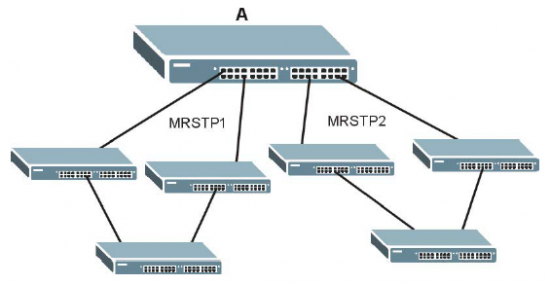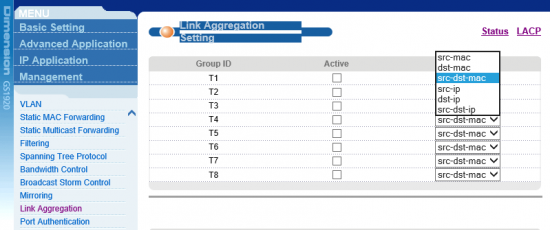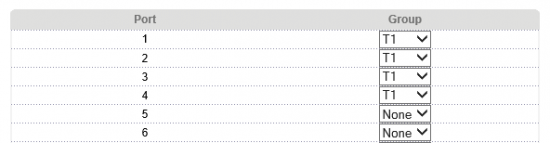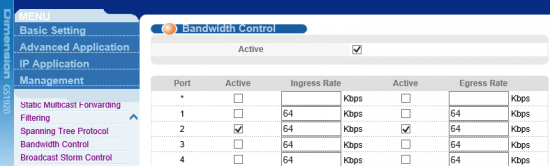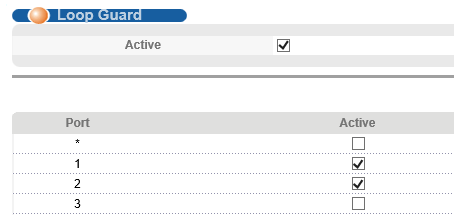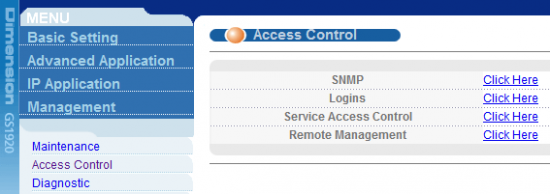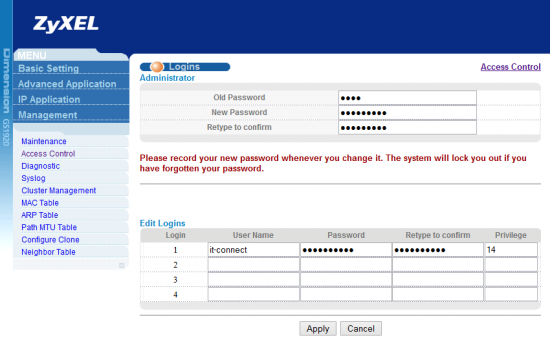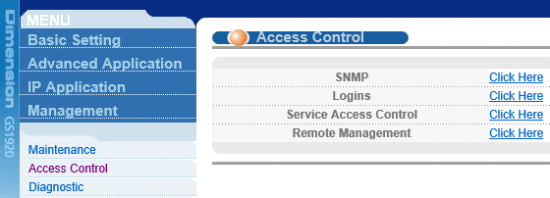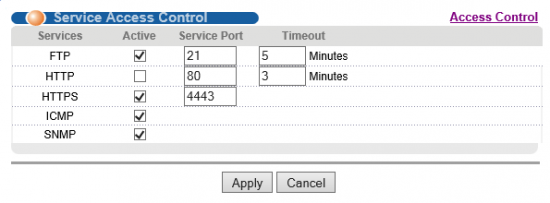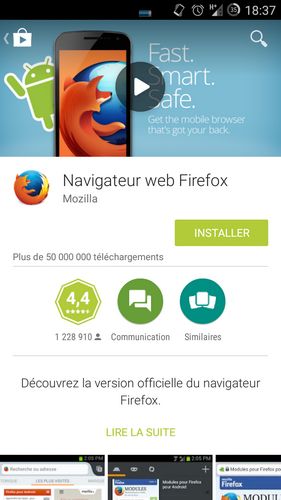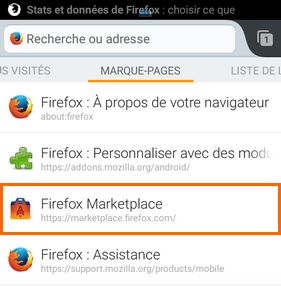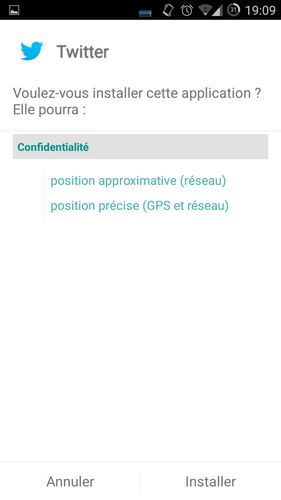Test du switch ZyXEL GS1920-24HP (2/3)
mercredi 3 décembre 2014 à 11:15I. Présentation
Deuxième partie de notre test du commutateur ZyXEL GS1920-24HP, un produit 100% Gigabit Ethernet et PoE. Pour consulter partie 1 : Zyxel GS1920-24HP Partie 1
Dans cette seconde partie, nous allons aborder différents points : Multiple Rapid Spanning Tree, Loop Guard, limite de bande passante, LACP, et les performances.
II. MRSTP – Multiple Rapid Spanning Tree
Le protocole Multiple RSTP est un protocole propriétaire ZyXEL, compatible avec RSTP et STP. Grâce au MRSTP, vous pouvez avoir plus d’une architecture Spanning-Tree sur votre switch et assigner les ports à chaque “arbre” du Spanning-Tree.
Chaque Spanning-Tree opère indépendamment avec les propres informations de son “Bridge“. Pour activer le MRSTP, il faut l’activer sur le switch et spécifier quel(s) port(s) appartient au Spanning-Tree.
D’après les informations fournies, chaque port peut appartenir à un seul arbre Spanning-Tree seulement.
III. Agrégat de liens LACP
L’agrégat de liens est une fonctionnalité que l’on retrouve sur de nombreux modèles de commutateur, c’est devenu un classique et une fonctionnalité importante. Pour rappel, elle permet la répartition de trafic, la haute disponibilité et l’augmentation de bande passante.
Huit groupes LACP sont préenregistrés sur le switch, mais ils sont désactivés. Pour chacun d’entre eux il est possible d’indiquer un critère de distribution du trafic : par adresse MAC source, par adresse MAC de destination, par la combinaison des adresses MAC source et destination, mais également la même chose pour les adresses IP. Ceci donne au total 6 modes de distributions différents.
Pour ajouter un port dans un groupe LACP, il suffira de l’attribuer au groupe grâce à la colonne « Group » prévue à cet effet.
Par ailleurs et toujours concernant le LACP, il existe un paramètre de priorisation. Je m’explique : un numéro de priorité compris entre 1 et 65 535 est attribué au commutateur, dans le but de définir quel commutateur est le « LACP Server » c’est-à-dire celui qui gère le LACP. Le commutateur qui dispose de la priorité la plus basse devient le « LACP Server ».
IV. Limitation de bande passante
Intéressons-nous à la fonctionnalité « Bandwidth Control » qui consiste à limiter la bande passante, au niveau du trafic entrant et du trafic sortant. Pour chaque interface de l’équipement, cette fonctionnalité est configurable.
Pour commencer, on accède au menu « Advanced Application » et « Bandwidth Control ».
Après, la configuration s’effectue simplement ! Il suffit de commencer par activer la fonction grâce à la case « Active ». Une fois que c’est fait, pour chaque port on peut activer le contrôle sur le trafic entrant, le trafic sortant ou les deux, en indiquant à chaque fois une valeur en « Kbps (Kilobits per second) ».
Après application par le bouton « Apply » cette fonctionnalité s’est avérée très efficace. Sans engendrer de coupure sur le port concerné, la bande passante attribuée fût diminuée significativement et dynamiquement.
V. Loop Guard
Le commutateur ZyXEL intègre également une fonctionnalité nommée « Loop Guard » que l’on peut traduire par « Prévention contre les boucles ». Lorsqu’elle sera active sur les ports, elle est capable de détecter des boucles, et de désactiver les ports concernés pour éviter justement que la boucle soit active.
Cette protection vient en plus du protocole Spanning-Tree qui a pour objectif d’éviter les boucles tout en multipliant les chemins possibles. Voici un exemple de détection possible :
En ce qui concerne la configuration, comme pour les autres fonctionnalités avancées, il faut accéder à « Advanced Configuration » et cliquer sur « Loop Guard » pour ce cas précis.
On active la fonctionnalité (case « Active ») et on active pour un ou plusieurs ports en particulier. Ainsi, si l’on crée volontairement une boucle, les ports seront immédiatement désactivés, voire même pas activés du tout si c’est une première connexion. A l’inverse, la même opération réalisée sur des ports où le loop guard est inactif, activera les deux interfaces et la boucle par la même occasion.
Il semble intéressant d’activer cette fonction, une boucle dans un réseau ce n’est jamais agréable… Il vaut mieux se protéger en activant cette fonctionnalité et éviter tout déboire.
VI. Performance – Transfert de fichiers
Pour voir ce que donne le commutateur en termes de performance de débit, nous avons décidé d’effectuer un transfert de fichiers. Le transfert a lieu entre un NAS et un PC, tous deux interconnectés au commutateur avec des câbles Ethernet de Catégorie 5e.
On remarque que la vitesse de transfert est de 101 Mo/s, ceci de façon stable, ce qui est tout à fait honorable pour un lien en 1 Gbits, sachant que le NAS dispose d’un disque dur SATA classique.
La dernière partie de ce test sera mise en ligne très vite, dans la journée, voici l’accès aux autres parties :